 |
Mengatur Preferensi Penting di MYOB 2024 |
Mengatur preferensi penting di MYOB 2024 adalah langkah kunci untuk memastikan bahwa perangkat lunak akuntansi Anda bekerja dengan optimal sesuai kebutuhan bisnis Anda. Berikut adalah panduan lengkap untuk mengatur preferensi penting di MYOB 2024.
Langkah 1: Mengakses Preferensi di MYOB 2024
- Buka MYOB 2024: Masuk ke akun MYOB Anda dengan menggunakan kredensial login.
- Navigasi ke Pengaturan: Klik pada menu "Setup" di bagian atas layar.
- Pilih Preferences: Dari menu drop-down, pilih "Preferences".
Langkah 2: Mengatur Preferensi Akun
System Preferences
- Company Information: Pastikan informasi perusahaan seperti nama, alamat, nomor telepon, dan informasi kontak lainnya sudah benar.
- Start of Financial Year: Tetapkan awal tahun keuangan Anda. Ini penting untuk pelaporan keuangan yang akurat.
- Lock Period: Anda dapat mengunci periode tertentu untuk mencegah perubahan pada data historis.
Security Preferences
- Password Protection: Aktifkan proteksi kata sandi untuk memastikan hanya pengguna yang diizinkan dapat mengakses data penting.
- User Access Levels: Tetapkan level akses yang berbeda untuk pengguna berbeda sesuai dengan peran mereka dalam organisasi.
Langkah 3: Mengatur Preferensi Transaksi
Sales Preferences
- Default Terms: Tentukan syarat pembayaran default untuk faktur penjualan.
- Invoice Numbering: Atur penomoran otomatis untuk faktur penjualan.
- Emailing Options: Tetapkan preferensi email untuk mengirim faktur dan laporan penjualan langsung dari MYOB.
Purchases Preferences
- Default Terms: Tentukan syarat pembayaran default untuk faktur pembelian.
- Bill Numbering: Atur penomoran otomatis untuk faktur pembelian.
- Emailing Options: Tetapkan preferensi email untuk mengirim pesanan pembelian dan laporan pembelian langsung dari MYOB.
Langkah 4: Mengatur Preferensi Inventaris
- Inventory Preferences
- Inventory Valuation: Pilih metode penilaian inventaris seperti FIFO (First In, First Out) atau LIFO (Last In, First Out).
- Reorder Levels: Tetapkan level pemesanan ulang untuk setiap item inventaris untuk menghindari kehabisan stok.
- Tracking Options: Aktifkan pelacakan inventaris untuk mendapatkan laporan stok yang akurat.
Langkah 5: Mengatur Preferensi Pelaporan
- Report Preferences
- Custom Reports: Buat dan simpan laporan kustom yang sering digunakan.
- Reporting Periods: Tetapkan periode pelaporan default seperti bulanan, kuartalan, atau tahunan.
- Export Options: Pilih preferensi ekspor untuk laporan, seperti format PDF atau Excel.
Langkah 6: Mengatur Preferensi Bank
- Banking Preferences
- Bank Feeds: Hubungkan akun bank Anda dengan MYOB untuk memperbarui transaksi bank secara otomatis.
- Reconciliation Settings: Tetapkan preferensi rekonsiliasi bank untuk memastikan akun bank Anda selalu sesuai dengan catatan MYOB.
Langkah 7: Mengatur Preferensi Pajak
- Tax Preferences
- Tax Codes: Tetapkan kode pajak default untuk transaksi penjualan dan pembelian.
- GST/BAS Settings: Atur preferensi pelaporan GST/BAS sesuai dengan peraturan pajak lokal.
Langkah 8: Mengatur Preferensi Multi-Currency
- Multi-Currency Preferences
- Enable Multi-Currency: Aktifkan opsi multi-currency jika bisnis Anda beroperasi dengan lebih dari satu mata uang.
- Currency Rates: Tetapkan kurs mata uang default dan perbarui secara berkala untuk memastikan akurasi transaksi internasional.
Langkah 9: Mengatur Preferensi Email
- Email Preferences
- Email Integration: Hubungkan akun email Anda dengan MYOB untuk mengirim dokumen dan laporan langsung dari aplikasi.
- Email Templates: Buat dan simpan template email untuk faktur, laporan, dan komunikasi lainnya.
Langkah 10: Menyimpan Preferensi
- Simpan Pengaturan: Setelah semua preferensi diatur sesuai kebutuhan, klik "Save" untuk menyimpan perubahan.
- Verifikasi Pengaturan: Lakukan verifikasi pengaturan dengan menjalankan beberapa transaksi uji coba untuk memastikan semuanya berfungsi dengan benar.
Dengan mengatur preferensi penting di MYOB 2024, Anda dapat memastikan bahwa perangkat lunak akuntansi Anda disesuaikan dengan kebutuhan bisnis Anda, sehingga dapat beroperasi dengan lebih efisien dan akurat.
dari
https://intitute.blogspot.com/2014/02/kursus-komputer-karawang-cara-mengatur.html
Di atas adalah beberapa yang membuat sakit kepala secara nyata pemegang buku dan akuntan yang harus bisa menangani manajemen rekening nasabah. Dalam kasus pemilik usaha pribadi menangani tugas ini, ini bisa menjadi salah satu yang sangat menantang terutama anda tidak memiliki pengetahuan akuntansi apapun. Berikut ini adalah beberapa tips untuk melakukan rekonsiliasi dengan rekening nasabah sebagai berikut:
- Tinjau Pelanggan Ledger (Customer Ledger). Anda dapat melakukannya dengan baik menghasilkan laporan dalam MYOB dalam format PDF atau format lainnya. anda juga dapat mengirim langsung ke pelanggan Anda melalui email sehingga pelanggan Anda juga bisa mendapatkan untuk mendamaikan account dan memeriksa terhadap rekaman mereka. Untuk menghasilkan Pelanggan Ledger (Customer Ledger), buka menu Laporan (Reports) yang ada di bagian bawah di setiap pusat komando utama dan kemudian pilih Penjualan (Sales) sesuai gambar di bawah.
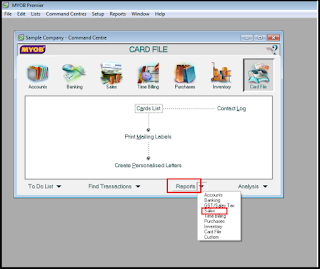 |
| Customer Ledger |
Layar berikut muncul memberikan berbagai pilihan untuk laporan penjualan sebagai berikut:
 |
| Laporan Penjualan / Sales Report |
Screenshot berikut muncul memberikan anda pilihan untuk menunjukkan filter sebagai berikut:
 |
| Command Center |
Anda memiliki pilihan untuk memilih pelanggan tertentu yang anda butuhkan untuk menghasilkan buku besar pelanggan dan pilihan untuk menampilkan pertama atau menghasilkan laporan dalam format yang tersedia atau kirim ke pelanggan melalui email. Anda memiliki pilihan untuk meninjau transaksi diposting dan Anda dapat melakukan koreksi dan penyesuaian untuk setiap item yang dicatat dalam kesalahan atau dihilangkan dari rekaman.
- Tinjau Journal Transaksi (Transaction Journal) yang ditemukan di setiap pusat komando utama (the main command centre) sesuai gambar di bawah:
 |
| Transaction Journal 1 |
Pada layar ini Anda memiliki pilihan untuk melihat kelompok transaksi berikut menampilkan 7 tab dalam rentang tanggal tertentu Tanggal Dari (Dated From): dan Sampai Dengan Tanggal (To). Jika anda menelusuri catatan transaksi untuk periode 01-15 November 2014, maka Anda harus menunjukkan ini rentang tanggal dan sebagai ujung, anda menempatkan uang saku pada rentang tanggal, menunjukkan 1 November - 20 November 2014. anda dapat memilih pada salah satu tab 7 untuk setiap jenis transaksi yang telah anda masukkan di MYOB sebagai berikut:
- General – (Umum) tab ini menunjukkan semua transaksi yang telah Anda masukkan dengan menggunakan jurnal umum (General Journal) atau Pendataan Rekening Jurnal (Account Journal Entries).
- Disbursements – (Pencairan) ini menunjukkan semua transaksi pencairan di MYOB.
- Receipts – (penerimaan) tab ini menunjukkan semua transaksi penerimaan termasuk pembayaran pelanggan (Customer Payment) dan transaksi di bawah Penerimaan Uang (Receive Money)
- Sales – (Penjualan) opsi ini menunjukkan semua transaksi penjualan yang masuk ke dalam MYOB
- Purchases – (pengadaan/Pembelian) opsi ini menunjukkan semua transaksi pembelian masuk ke MYOB per rentang tanggal tertentu.
- Inventory – (persediaan) tab ini menunjukkan semua transaksi persediaan di MYOB per rentang tanggal tertentu.
- All – (Semua) menunjukkan semua transaksi-transaksi yang menggunakan MYOB semua pusat komando utama (the main command centre) lainnya.
 |
| Transaction Journal 2 |
3.Menggunakan Find Transactions – Fitur ini ditemukan di bawah pusat komando utama (the main command centre) sesuai gambar di bawah:
 |
| Find Transaction |
Dalam fitur ini, anda memiliki pilihan untuk melihat transaksi juga pada tanggal yang ditentukan oleh :
Cara Membuat Account List dalam Jendela “New Company File Assistant”
Membuat daftar akun atau Account List adalah salah satu langkah penting saat memulai perusahaan baru dalam software akuntansi seperti MYOB atau QuickBooks. Daftar akun ini akan menjadi kerangka kerja untuk mencatat setiap transaksi keuangan yang terjadi dalam bisnis Anda, mulai dari pendapatan hingga pengeluaran, aset hingga kewajiban. Dalam artikel ini, kita akan membahas langkah-langkah untuk membuat Account List di dalam jendela New Company File Assistant.
Apa itu New Company File Assistant?
New Company File Assistant adalah sebuah wizard atau panduan langkah demi langkah yang memudahkan pengguna baru dalam memulai file perusahaan baru di aplikasi akuntansi. Wizard ini biasanya membantu Anda mengatur informasi dasar tentang perusahaan, menentukan mata uang, memilih metode pajak, dan terutama, membuat daftar akun (Account List).
Langkah-Langkah Membuat Account List dalam New Company File Assistant
Berikut langkah-langkah umum yang dapat Anda ikuti untuk membuat daftar akun dalam MYOB atau QuickBooks:
Buka New Company File Assistant
- Pada dashboard utama software akuntansi Anda, cari opsi untuk membuat file perusahaan baru. Biasanya, ini dapat ditemukan di menu utama di bagian “File” atau “Company”.
- Pilih Create New Company File untuk memulai wizard.
Masukkan Informasi Perusahaan
- Langkah pertama dari wizard akan meminta Anda untuk memasukkan informasi perusahaan seperti nama bisnis, alamat, nomor telepon, dan email. Masukkan informasi yang relevan.
- Di beberapa software, Anda mungkin juga diminta untuk memilih jenis bisnis atau industri untuk template akun.
Pilih Mata Uang dan Metode Pajak
- Pada langkah berikutnya, tentukan mata uang yang akan Anda gunakan dan metode pajak yang sesuai dengan bisnis Anda.
- Jika Anda berada di Indonesia, pastikan untuk memilih IDR (Rupiah) dan metode pajak PPN, jika berlaku.
Buat atau Pilih Account List
Anda akan sampai pada langkah di mana Anda bisa membuat Account List. Di sini, Anda memiliki dua pilihan:
- Pilih Template: Jika Anda menjalankan bisnis yang umum, software sering menyediakan template daftar akun yang sudah disesuaikan dengan industri tertentu (misalnya, retail, layanan profesional, manufaktur).
- Buat Akun Manual: Jika Anda ingin daftar akun yang lebih spesifik, Anda dapat memilih untuk membuat daftar akun secara manual. Berikut adalah kategori akun yang umum dalam daftar akun:
- Assets (Aset): Termasuk kas, inventaris, peralatan, dan aset tetap.
- Liabilities (Kewajiban): Hutang usaha, pinjaman bank, dan kewajiban lainnya.
- Equity (Ekuitas): Modal saham atau modal pribadi.
- Income (Pendapatan): Semua jenis pendapatan yang diterima perusahaan.
- Expenses (Pengeluaran): Pengeluaran rutin, seperti gaji, sewa, utilitas, dan biaya lainnya.
Contoh: Jika Anda menjalankan toko retail, akun-akun seperti Cash on Hand (Kas di Tangan), Inventory (Persediaan), Accounts Receivable (Piutang Dagang), Sales Revenue (Pendapatan Penjualan), dan Cost of Goods Sold (Harga Pokok Penjualan) mungkin merupakan akun-akun penting yang perlu ditambahkan ke dalam daftar akun Anda.
Review dan Selesaikan Pengaturan
- Setelah selesai membuat atau memilih daftar akun, pastikan untuk meninjau seluruh pengaturan yang telah Anda masukkan. Pastikan semuanya sudah sesuai dengan kebutuhan bisnis Anda.
- Klik Finish untuk menyelesaikan proses dan membuat file perusahaan baru.
Tips Tambahan: Customisasi Daftar Akun
Meskipun memilih template daftar akun bisa menjadi pilihan yang mudah dan cepat, terkadang customisasi diperlukan untuk mencocokkan kondisi bisnis Anda secara spesifik. Misalnya, Anda mungkin perlu menambahkan akun untuk Pajak atau akun untuk Pengeluaran Marketing jika tidak tersedia dalam template.
- Pengelompokan Akun: Pastikan akun-akun yang dibuat memiliki pengelompokan yang tepat, seperti aset tetap terpisah dari aset lancar.
- Nomor Akun: Dalam beberapa software akuntansi, Anda juga dapat mengatur nomor akun untuk setiap jenis akun. Misalnya, 1000-1999 untuk aset, 2000-2999 untuk kewajiban, dan seterusnya.
Penggunaan Account List dalam Operasional
Setelah daftar akun berhasil dibuat, akun-akun tersebut akan digunakan secara otomatis saat Anda mencatat transaksi bisnis. Setiap transaksi akan dicatat pada akun yang sesuai, misalnya, ketika menerima pembayaran dari pelanggan, transaksi tersebut akan masuk ke Sales Revenue dan Cash atau Accounts Receivable tergantung pada cara pembayaran yang diterima.
Kesimpulan
Membuat Account List adalah langkah penting dalam pengelolaan keuangan bisnis Anda. Dengan mengikuti panduan ini, Anda bisa membuat daftar akun yang sesuai dengan kebutuhan bisnis dan memastikan setiap transaksi tercatat dengan baik. Dengan New Company File Assistant, proses ini menjadi lebih mudah dan dapat disesuaikan untuk mencocokkan berbagai jenis bisnis.
Catatan: Jika Anda menggunakan software akuntansi lain, langkah-langkah ini bisa sedikit berbeda, tetapi prinsip dasarnya sama.